

Googleが作った、AppleTVのような商品、「Google Chromecast ( クロームキャスト ) GA3A00035A16
AppleTVとはどうちがうの?Chromecastは何ができるのよ?と思っている方はぜひ参考にしてくださいね!
Chromecast 開封の議
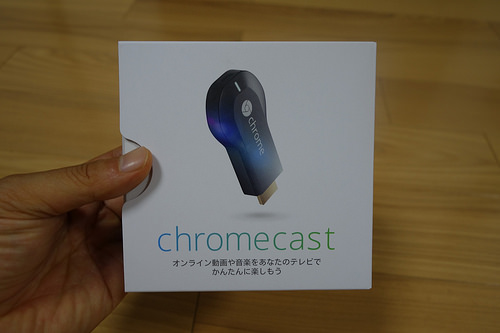
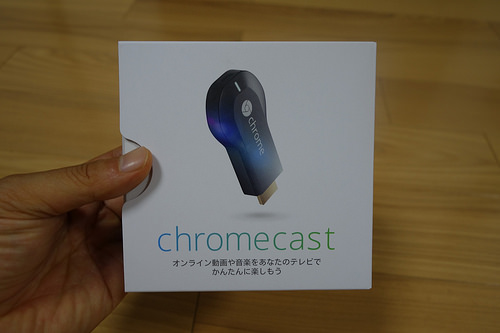
29日午前中にAmazonで注文をしたら、19時には配達されてきました。すぐに手に入れられるというのはとても重要ですね。
「chromecast」のロゴ。キャッチコピーは「オンライン動画や音楽をあなたのテレビでかんたんに楽しもう」。


裏面には、Google Play、YouTube、Google Chromeのアイコンロゴが。これは最低できることで、Chromecastに対応したアプリを利用することでどんどん用途が広がっていきます。
「動画、音楽、ウェブにあるすべてを、テレビの大画面で。あなたのスマートフォン、タブレット、ノートパソコンから遅れます。対応アプリについて、chromecast.com/apps」


必要な環境:HDMI端子付きテレビ、2.4GHz Wi-Fiネットワーク、互換性のあるパソコンまたはスマートフォン、タブレットなどのモバイルデバイス。対応OS:Android 2.3、iOS 6.0、Windows 7、Mac OS X 10.7以上。
ここで注意なのが、Wi-Fiは5GHz帯は未対応という点。802.11 b/g/nですが、nは5GHzではなく2.4GHz帯です。a、acにも未対応です。


パッケージ側面、「さして」「つなげて」「たのしむ」。以上、、、ではありません。「初期設定」が当然必要ですよ〜(^_^;)。


横に矢印のシールが。ここから開けるんですね。了解。
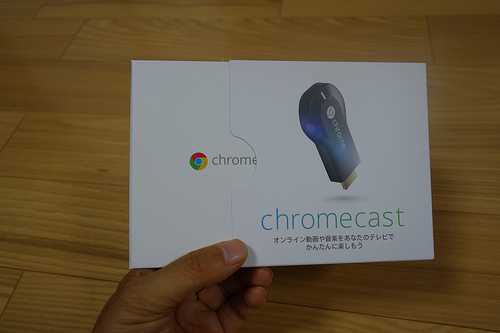
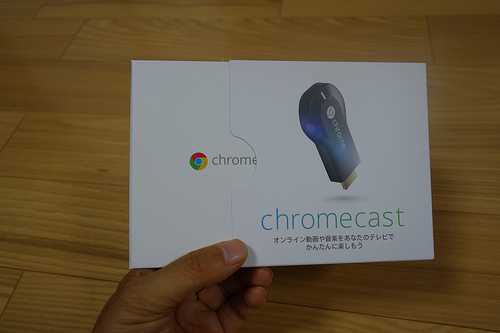
横へスライドさせて開封します。
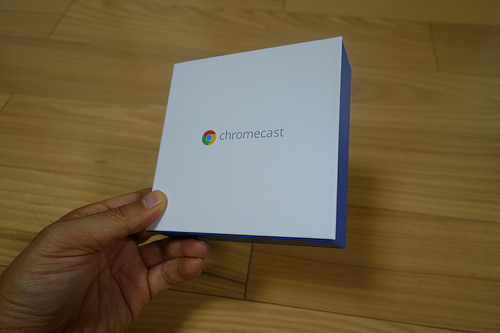
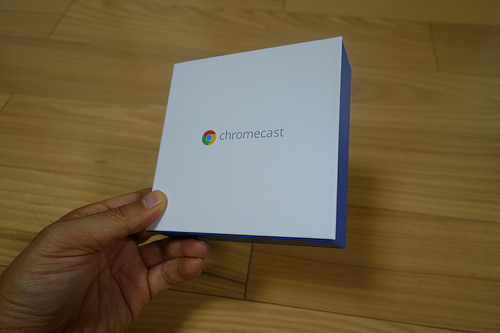
「chromecast」。シンプルなパッケージです。


裏側は真っ白です。


さぁ、開けますよ〜!


スタートガイドと、Chromecast本体がお出まし。
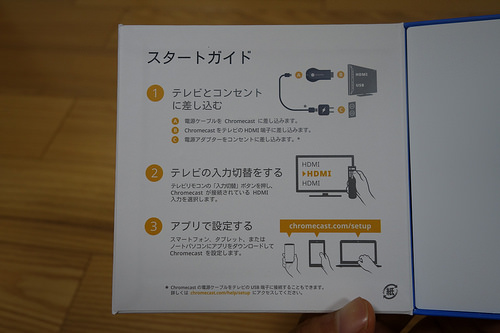
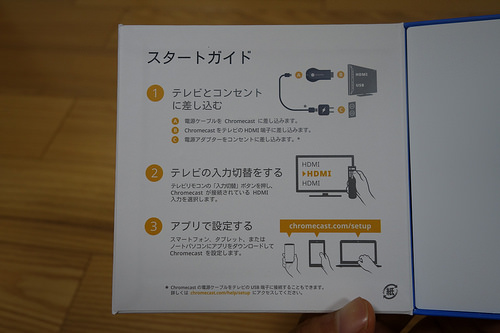
手順は1から3ですが、1は1−1から1−3まであります。(ややこしい(^_^;))「1.テレビとコンセントに差し込む」「2.テレビの入力切替をする」「3.アプリで設定する」。


こいつが、Chromecast本体です。小さいね〜。
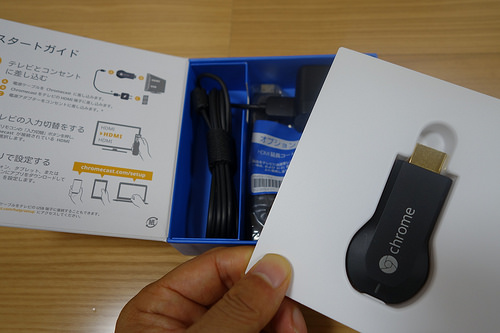
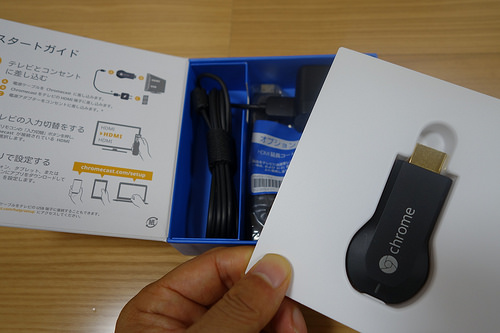
本体の下に付属品が入っています〜。


ACアダプタ、オプションでHDMI延長コード。


このHDMI延長コードは、テレビにChromecastを接続するときに、他のコードやテレビ本体などに干渉する場合利用します。また、おもしろいのが、「Wi-Fi接続の向上に使用します」。アンテナとしても兼務させることができる、ということでしょうか?


ACアダプター(電源)です。Chromecastより大きいし!という突っ込みがよくありましたが、Androidと同じ形状なのでマイクロUSBケーブルをテレビで余っているUSBポートにさして給電することもできます。このACアダプターを使わなくてもOKです。


ACアダプターを詳しく見ておきましょう。850mAh。
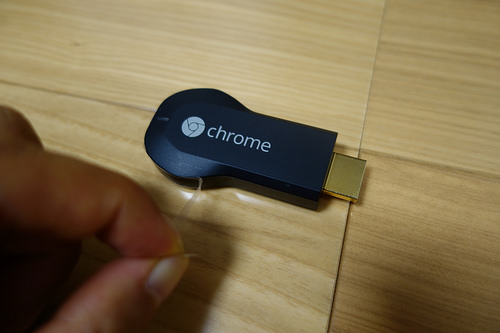
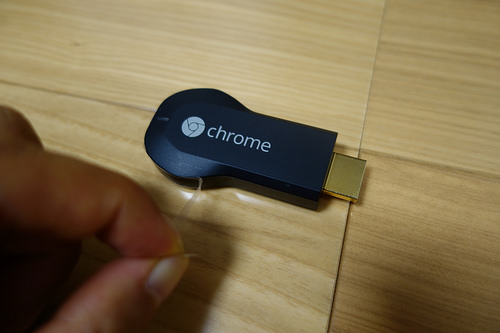
裸族の私はもちろんビニールなんてものは速攻取り除きますぞ! ぴりぴり。


裏面はこんな感じ。いろいろと適合規格のロゴが並んでいます。Made in China。Design by Google。


それにしても小さいですね。わずか34gしかありません。先端がHDMI端子になっています。テレビ側に接続します。


反対側に給電用のマイクロUSB端子があります。先ほどのACアダプターか、ACアダプターのマイクロUSBケーブルだけを使ってテレビ本体の余ったUSBポーに接続して給電します。
光って見えにくいですが隣にリセットボタンがあります。


最後に、iPhone 5sと大きさを比較しておきましょう。AppleTVと比較するまでもなくコンパクトさがおわかりいただけると思います。
サイズは数値的には 72(長さ)x 35(幅)x 12(高さ)mmとなります。以上、開封の儀でした。
Chromecast をセットアップしてみた
結論から書くとセットアップはWi-Fiの設定で少し手こずりました(^_^;)。15分くらいかかったかな?すんなりいけば10分ほどかと思います。


それではテレビに接続しましょう。ビエラTH-L47FT60のHDMI3に接続しましたが上下のケーブルやテレビの構造で干渉はしませんでした。よかった! 干渉する場合は付属のオプション品、延長ケーブルを利用すればOKです。
写真では付属しているACアダプターを接続しましたが、ケーブルがテレビの横にはみ出していて何だかかっこわるいですね(^_^;)。テレビで開いているUSBポートにACアダプターマイクロUSBケーブルだけを外してChromecastに接続したら、給電してくれました。
この接続方法の方が、テレビ周辺の電源タップを占有することもないのでいいかも。


Chromcastに電源のようなものはなく電源供給するとすぐに起動します。起動は30秒もかかりません。AppleTVとほぼ同じくらいかな?
画面には「セットアップが必要です」と表示されます。それにしても馬鹿デカい字やなぁ。
http://cromecast.com/setup にアクセスすると該当アプリのダウンロード画面が表示されます。私は、iPhone 5sでセットアップしました。
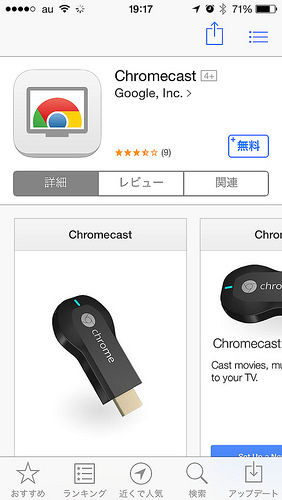
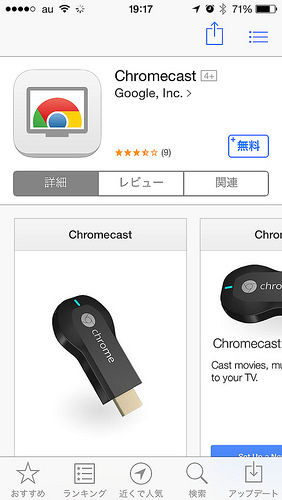
AppStoreからChromecastアプリをダウンロードします。基本的にセットアップ用のアプリです。以降はそれぞれのアプリからChromecastを操作するという感じになります。この感覚が何となくAppleTVと違うので違和感がありますが、なるほどと後で納得することに。
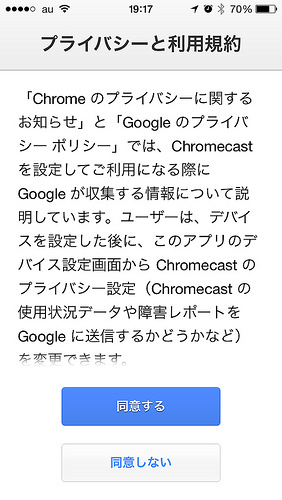
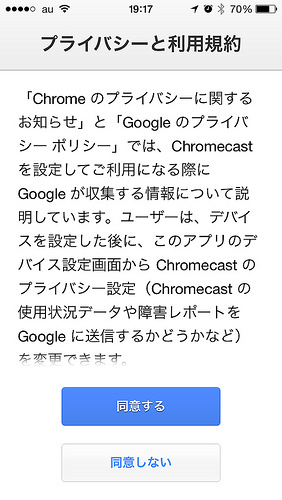
アプリを起動するとプライバシーと利用規約の画面が。もちろん同意しまっせ。
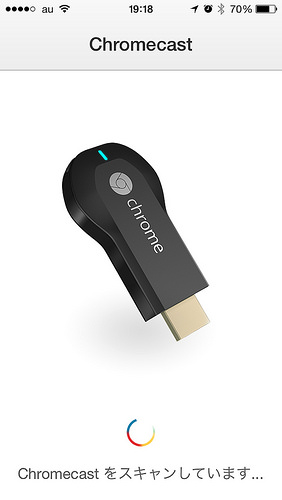
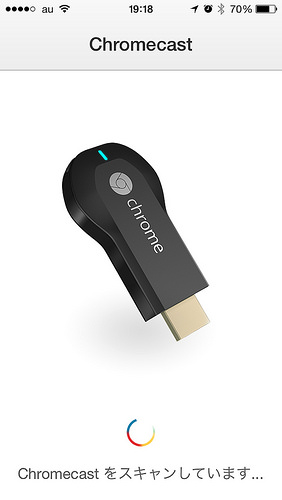
Chromecastのスキャンが始まりますが、LAN環境にセットアップをしていないので当然見つからず。
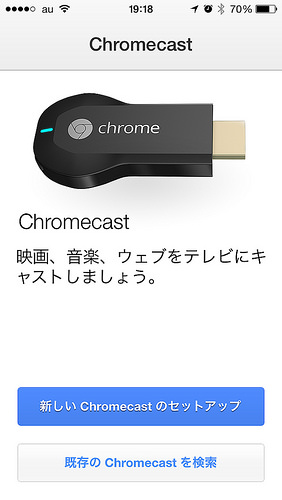
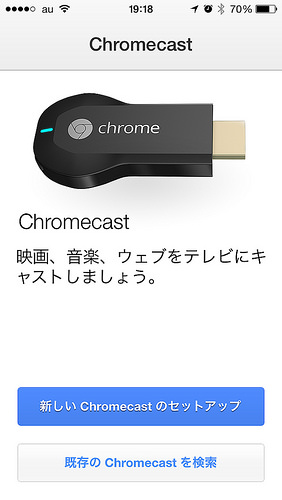
新しい「Chromecast のセットアップ」をタップして設定を進めましょう。
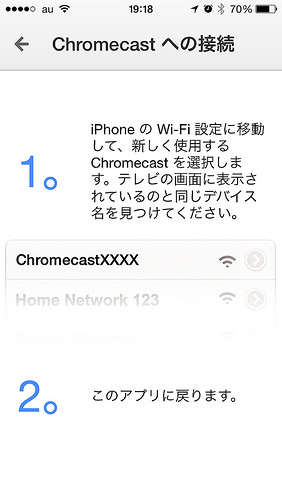
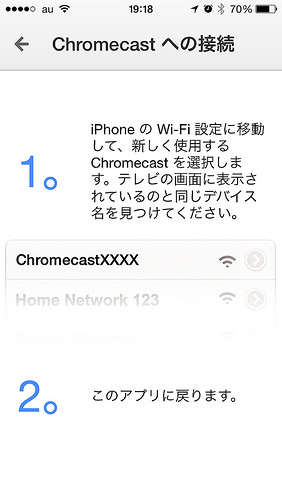
iPhone(など)から直接、Chromecast へ接続して設定を行います。
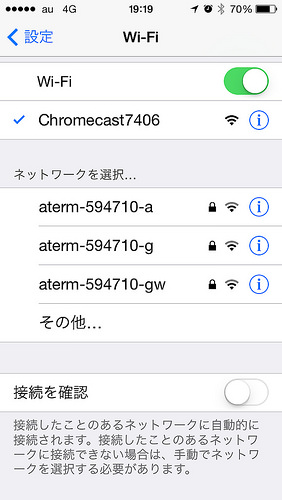
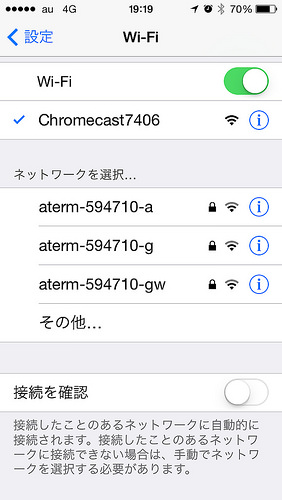
iPhoneのWi-Fi設定画面でChromecast7406(下四桁はランダム)に接続します。パスワードはかかっていません。
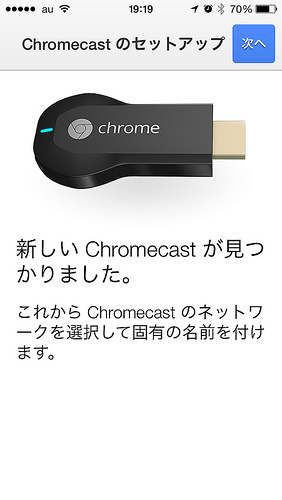
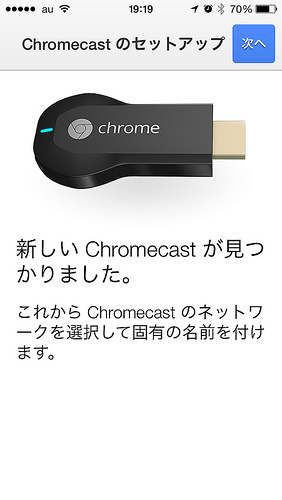
アプリに戻ると「新しい Chromecast が見つかりました。」と表示されます。セットアップを続けましょう。


テレビ画面が切り替わり、画面右下に「B6J5」(ランダム)が表示されています。
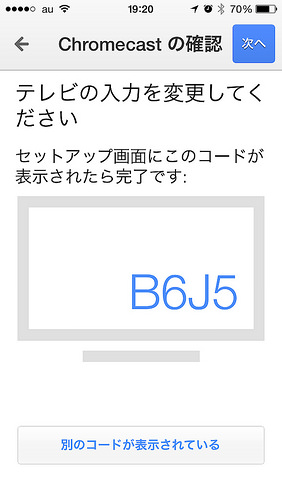
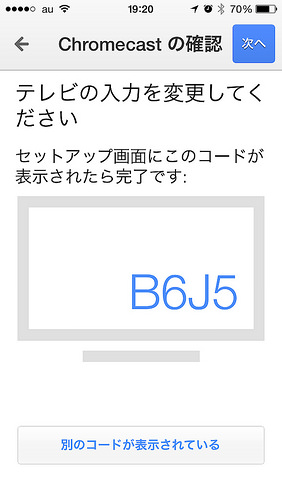
iPhoneのアプリ側に、同じコードが表示されることを確認して「次へ」をタップ。違うコードが表示されている場合は、下のボタンを押すようです。(動作は未確認)
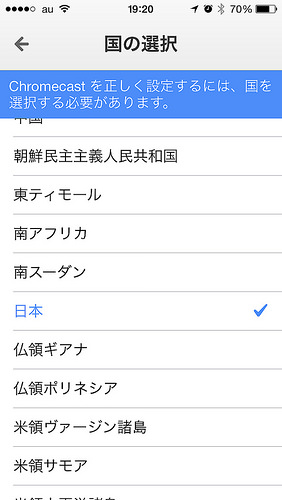
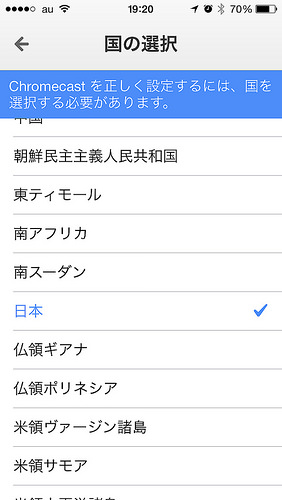
利用する国の選択をします。日本がすでに選択されていますが再度タップ。
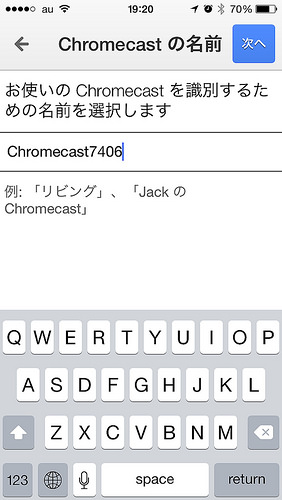
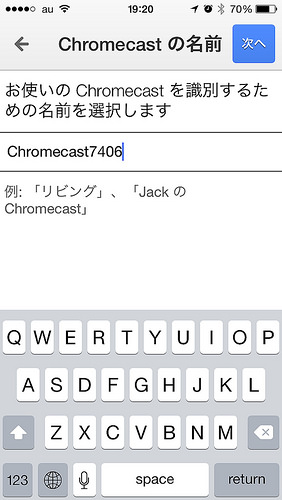
Chromecastの名前を任意に変更でいます。が、面倒なのでそのままでいいや。
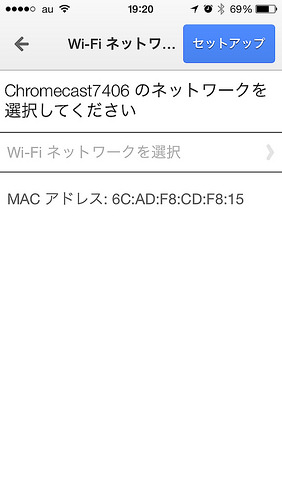
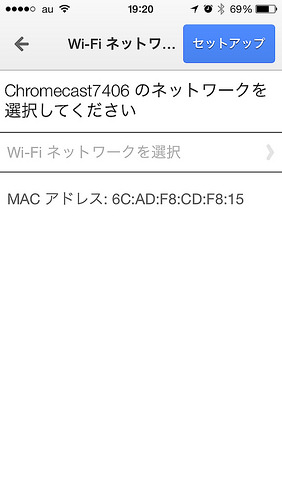
つづいて、Wi-Fiネットワークの設定です。「Wi-Fi ネットワークを設定」をタップして接続するWi-FiのSSIDを選択しましょう。
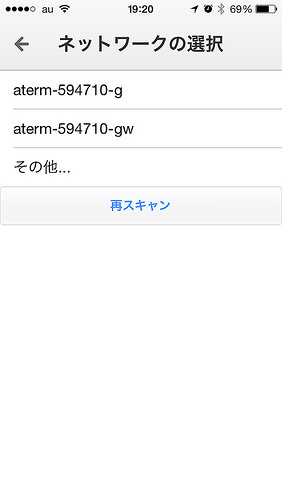
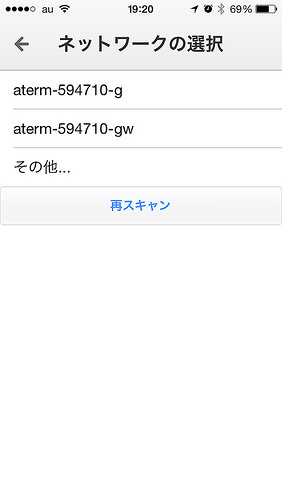
我が家のSSIDが表示されています……が、注意点として5GHz帯のSSIDには接続できません。a、ac、n(我が家ではnも5GHz帯なので)が表示されていません。仕方ないのでgに接続することにします。
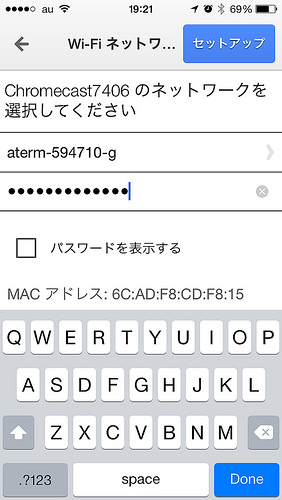
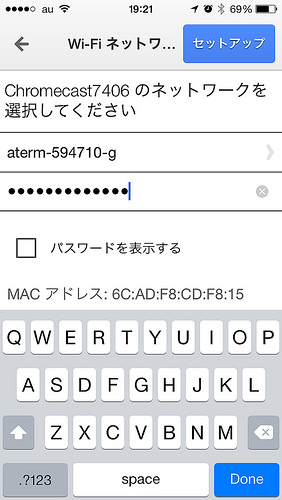
SSIDのパスワードを入力し、セットアップをタップ。
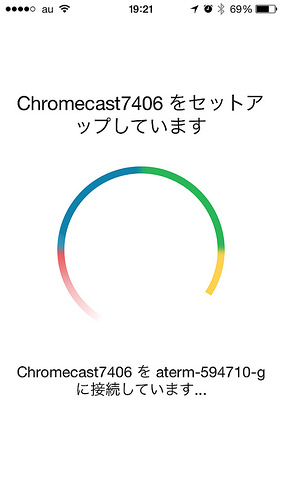
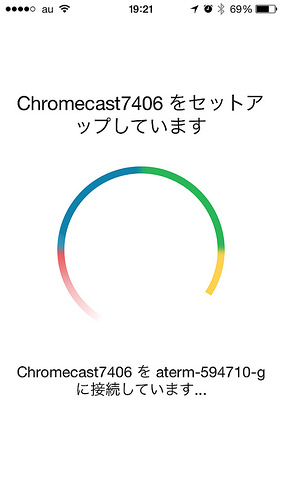
Wi-Fiに接続を試みます。


テレビ側ではこんな表示に。接続に試みているときもこの表情で、成功なのか失敗なのかわかりにくいな、と思いました。なぜか2回ほど設定(認識?)に失敗して3回目に設定に成功しました。


Wi-Fiネットワークに接続成功すると、自動的にアップデートが走ります。これが意外と時間がかかります(^_^;)。


ダウンロード&セットアップ&Chromecastの再起動を全自動でやってくれます。約5分後にセットアップが完了しました!! 画面表示は「キャストの準備が完了しま」。完了しま!って(^_^;)。
http://chromecast.com/learnにアクセスすれば最新のアプリのダウンロードと詳細の確認ができます。
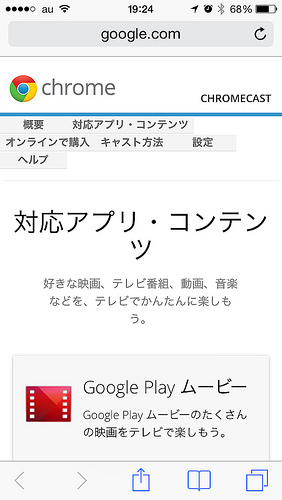
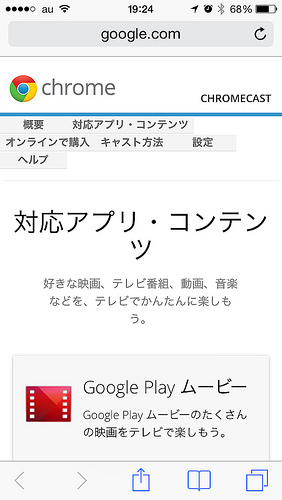
対応アプリ・コンテンツがラインナップされています。
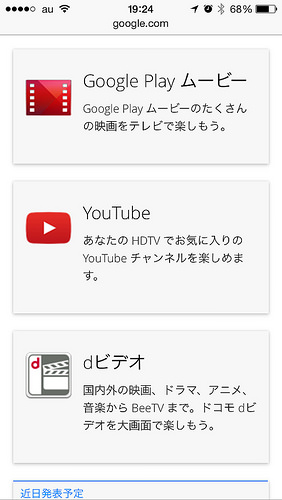
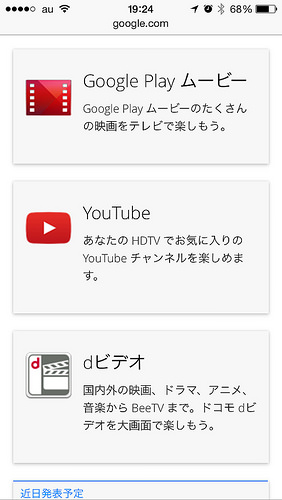
Google純正アプリ、Google Play ムービーの他、YouTube、dビデオなどすでにいろいろとあります。近日中にはスマートパスも対応予定のようです。Huluは現在、入っていませんがアメリカではすでに対応済みなので、近日中に対応しれくれるかな?と淡い期待をしています。
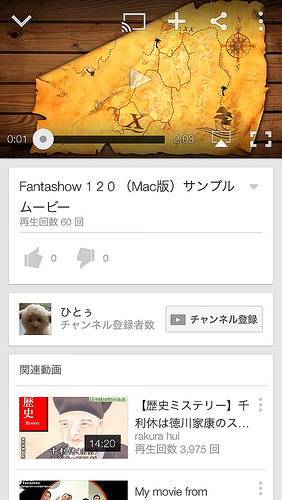
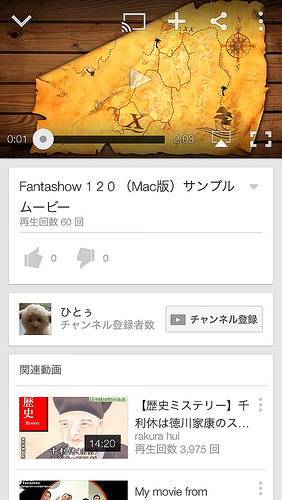
実際にYouTubeアプリで動作を見てみましょう。YouTubeアプリを起動しました。画面上部のテレビと扇マークのアイコンをタップします。
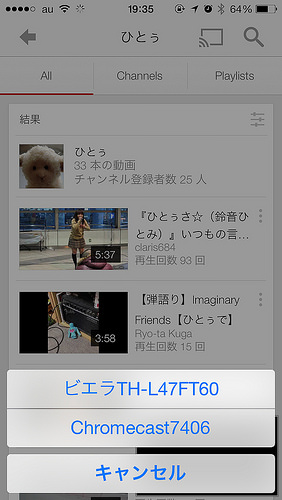
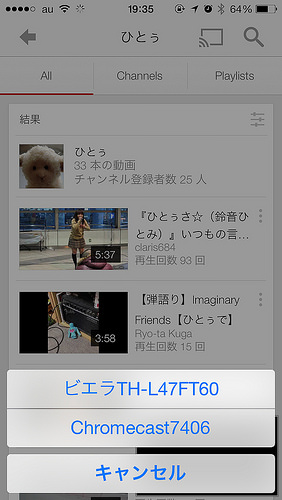
再生する外部機器の候補が表示されます。Chromecastを選択します。
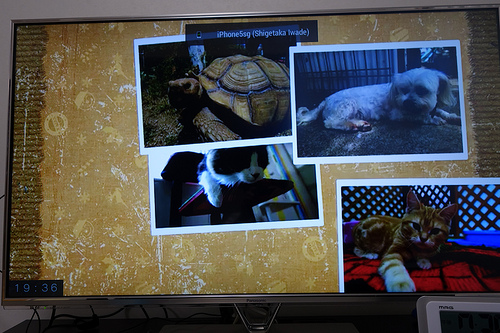
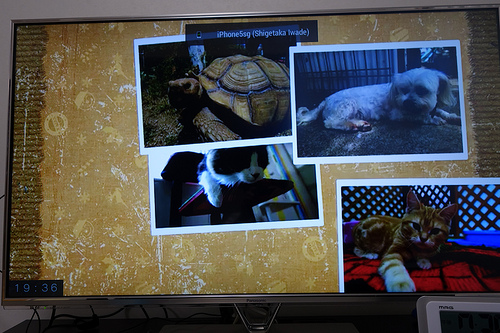
ビデオを再生すると……。問題なく再生されました〜。やっぱり大きな画面で見ると迫力が違いますね。
iPhoneで再生するより若干タイムラグがあります。さくさく動くという感じではなりません。ワンテンポ遅れる感じかな?(ストレスを感じるほどでは無いですが、もう少しレスポンスがいいとうれしいな。)
以上、Chromecastの初期設定でした。
Chromecast のここがGood!
- セットアップが簡単
- 値段が安い
- スマホやタブレットにアプリを入れることで対応サービスがどんどん増える
- スマホやタブレット側のコンテンツを再生(投影)しているのではなくChromecast本体でコンテンツを読み込み・再生している
- スマホやタブレットはあくまで「リモコン」時な役割なのでバッテリー消費が少なくてすむ
- スマホやタブレット側のアプリを落としても再生は続く
- PCやMacのChromeの(ブラウザ)画面を投影できる(画面全体も一応投影できる)
まずセットアップは基本的にWi-Fiの設定だけと言えるでしょう。簡単です。値段も安いです。5,000円弱なのでYouTube再生専用機と割り切って買う人もいるかもしれませんね。
アプリを入れるとどんどん対応サービスが増えるのがわくわくします。現在未対応のアプリも将来、対応するのもの増えそうです。
Chromecast最大の特徴が、スマホやタブレットでコンテンツを再生し、その画像を転送しているのではなく、Chromecast側でコンテンツを読み込み、再生しているという点。
AppleのAirPlayは、これとは真逆。iPhoneで再生されている内容をそのまま転送してテレビに表示させることができる機能です。
どちらも一長一短があると思いますが、この違いがキーかな、と思います。Chromecastの方式だと、たとえばiPhoneでYouTubeアプリで再生させて、アプリを終わりTwitterをチェックしたりしても、テレビではYouTubeの再生が続きます。あくまでもリモコン的な使い方なんですね。
長時間のビデオなんかを見てもバッテリー消費が少なくてすみます。逆に、iPhoneの画面を写したい、という場合はできません。
ちょっとわかりにくいですが、PCやMacでブラウザのChromeを使い、ウェブ画面を投影することはできます。
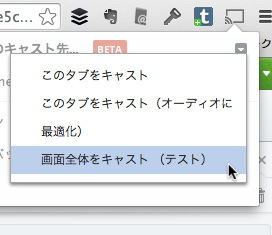
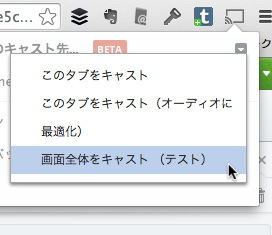
ChromeでChromecastのエクステンションをインストールするとOK。さらに「画面全体をキャスト」できたりします。この辺がApple TVと似た機能となっています。(技術的に違うはずなのにこの辺はよく分かりません。)
Chromecast のここがうーん
- YouTubeなどの再生がもう少しレスポンスがよくなればいいかな
- 5GHz帯のWi-Fiが利用できない(2.4GHz帯のみ)
- 複数のアプリを使い分ける必要があり、アプリひとつで何でもできる、という訳では無い
microUSBケーブルが付属してくれたらうれしい
技術的に難しいのか分かりませんが、AppleTVでもそうなんですが、もう少しレスポンスがよかったらいいのに、と思います。これは2.4GHzというのも問題なのかな?
また、特徴である複数のアプリを使い分ける必要がある点はAppleTVと違い、AppleTVがあれば何でもできる、というわかりやすさが欠けていると思います。自分のやりたいことがあればアプリを落としてね。というスタンスはまさに、Androidのスタンスに似ているように思います。まさにiPhoneとAndroidの考え方の違いによく似ています。(どちらがいい、悪いでは無くて好みかな〜。)
付属のACアダプターを使わず、microUSBケーブルがあれば開いているUSBポートからChromecastへ給電できますが、付属していません。HDMIの延長ケーブルまで付属しているのに残念です。ACアダプターのケーブルが抜けて流用できるようにするだけでいいのに、ね。えっと、あとで確認したらできました(●´ー`●)。失礼しました!さすがGoogleさん!
AppleTVとの違い
さいごに、AppleTVとの主な違いについて書いておきたいと思います。
- お値段はAppleTVの方が約2倍
- AppleTVはHDMIケーブルが別売り
- AppleTVだけでYouTubeなどがすぐに楽しめる。Chromecastは操作する端末が必要
基本的にできることはよく似ています。AppleTVは税抜き9,800円でHDMIケーブルが別売りなのでChromecastの約2倍の価格になります。ただ、AppleらしくAppleTVさえあればテレビに接続するとすぐにYouTubeなど見ることができます。(Appleアカウントの登録や初期設定がもちろん必要ですが。)Chromecastは操作する端末(iPhone、iPad、Androidのスマホやタブレット、WindowsPCやMacなど)と、アプリが必要です。
対応するアプリやサービスが柔軟に増える可能性があるのは、Chromecastかな?と思います。(現段階ではApple TVの方ができることが多いです。)
ちなみに、私が使っているビエラ(TH-L47FT60)でもYouTubeの再生はできます……。が、やっぱり遅いんですよね。使えないことは無いんですがストレスが少しずつ貯まる感じ。
テレビ自体にアプリがインストールできて見られたり、iPhoneのYouTubeアプリから出力先としてビエラを指定したりできますが、どちらも遅くて、Chromecastの方がストレスが少なく感じました。
さいごに
今回は、開封の儀から設定、AppleTVとの差など内容盛りだくさんでお届けしました。いかがでしたか?Chromecastって何ぞや?とお思いの方には参考になったのではないかな、と思います。
ChromecastはGoogleらしい「何でもできる感」がプンプン漂う魅力的な製品だと思います。一方で、操作する端末がなければ何もできません。できることも現段階では非常に限られています。すぐにパソコンの写真をテレビで見られる!とかHuluが見られる!と期待して買ってしまうと失望してしまうかもしれません。
現段階でできるのは、公式の「対応アプリ・コンテンツ」にあることだけです。
現段階ではYouTube、Google Play ムービー、dビデオ、ビデオパス(近日公開)くらいでしょうか。Hulu、Picasaの写真も見られませんし、Facebookの記事もアプリだけでは見られません。
Chromeの画面をうつすエクステンションを使えばいろいろとできる範囲は増えますが、ブラウザの画面をテレビに映して何かをするというのはあまり使い道が無いんですよね〜。
今後、対応アプリ、コンテンツが広がることを期待したいです!! 気になる方はぜひチェックしてみてくださいね!!


